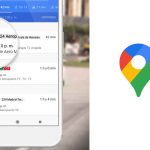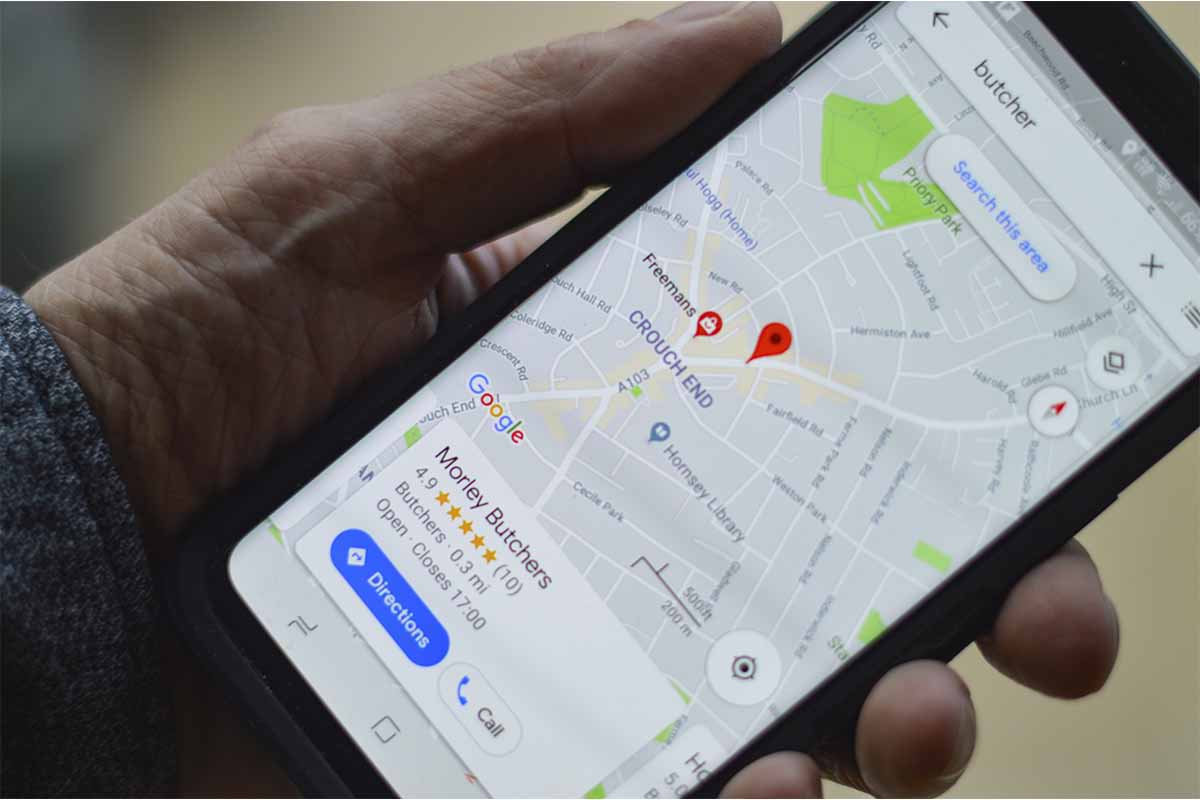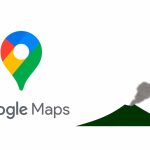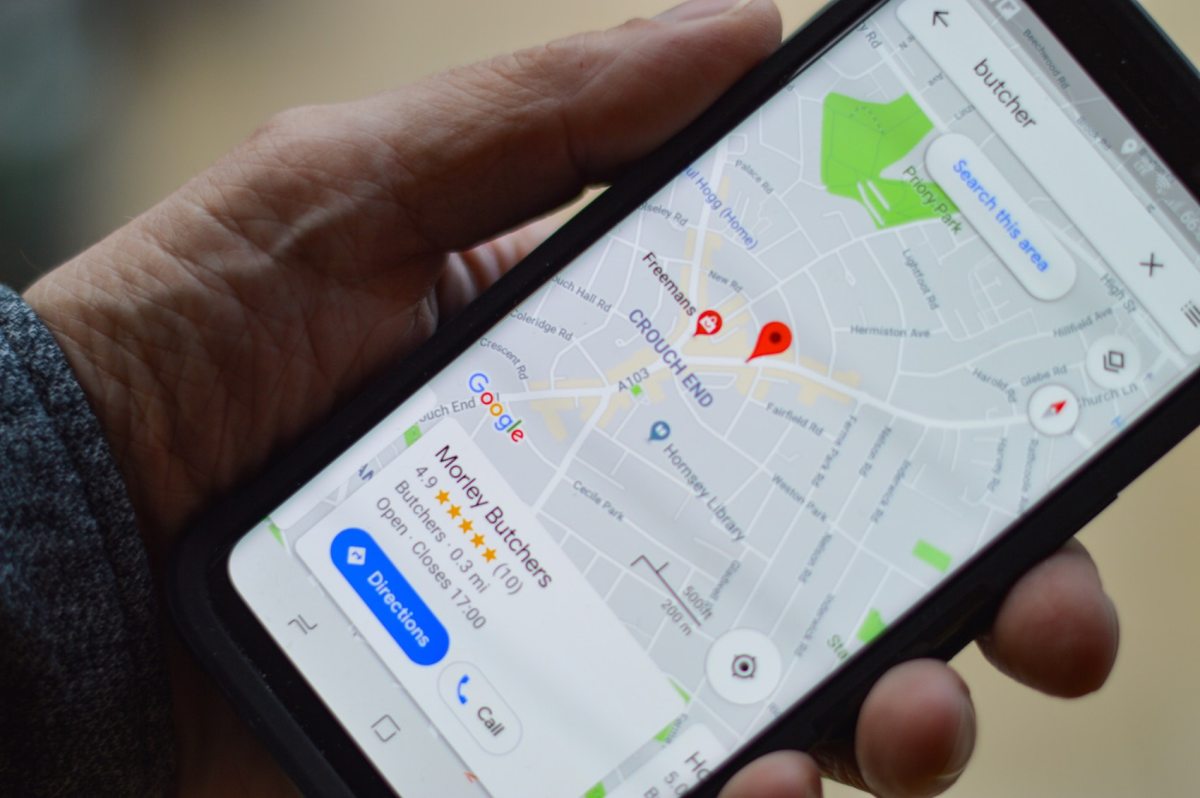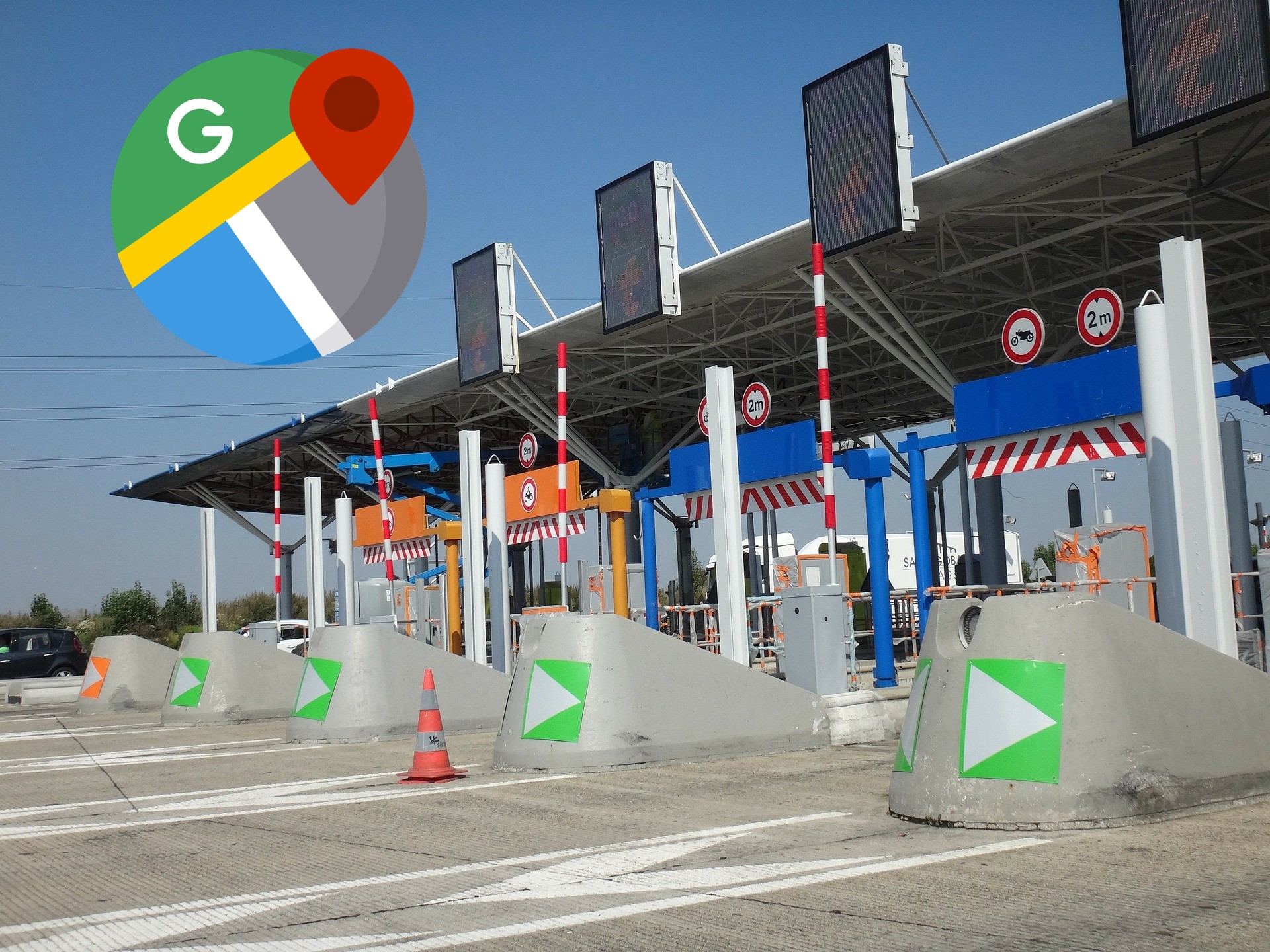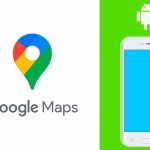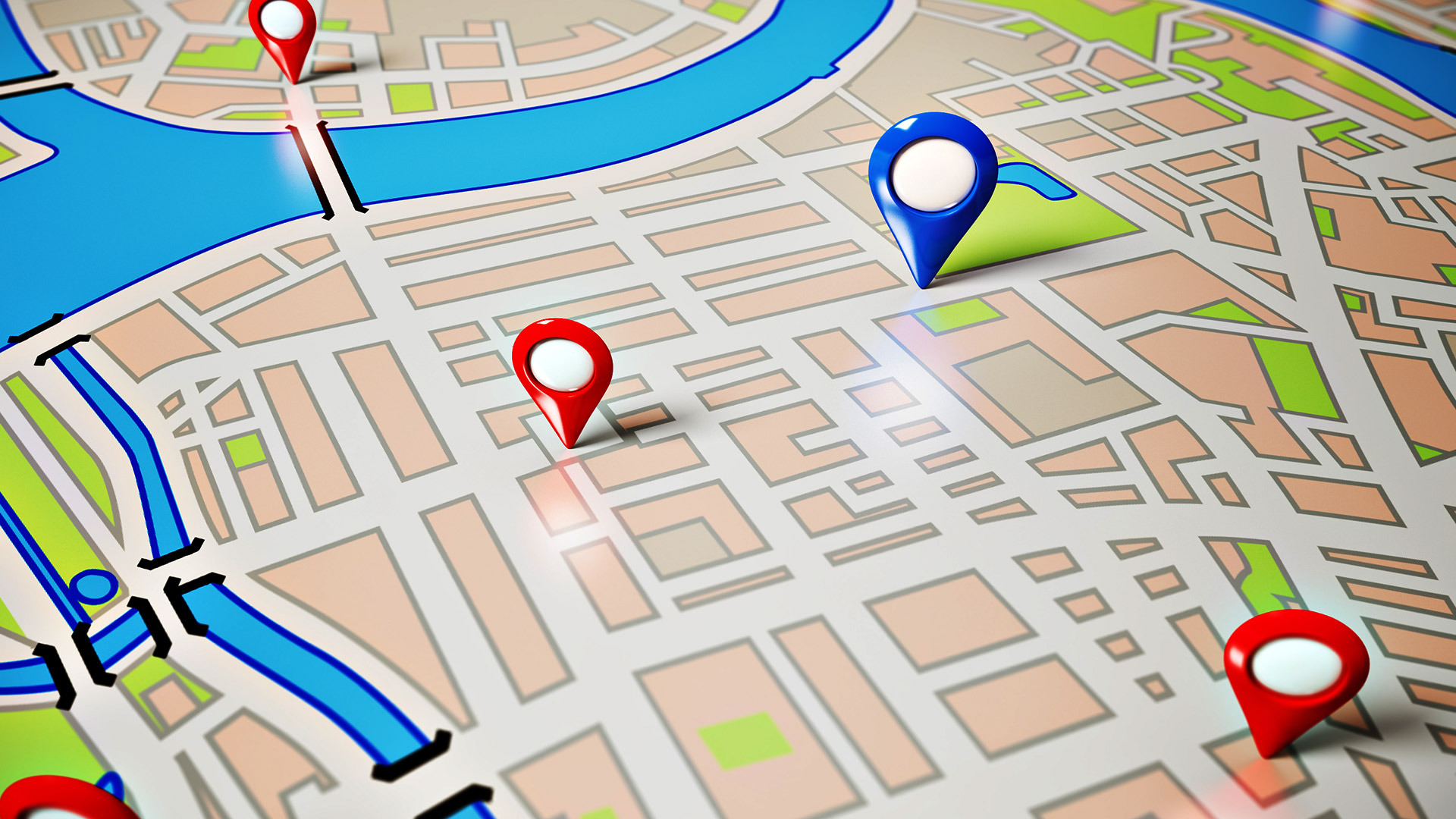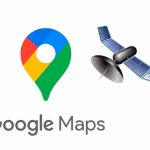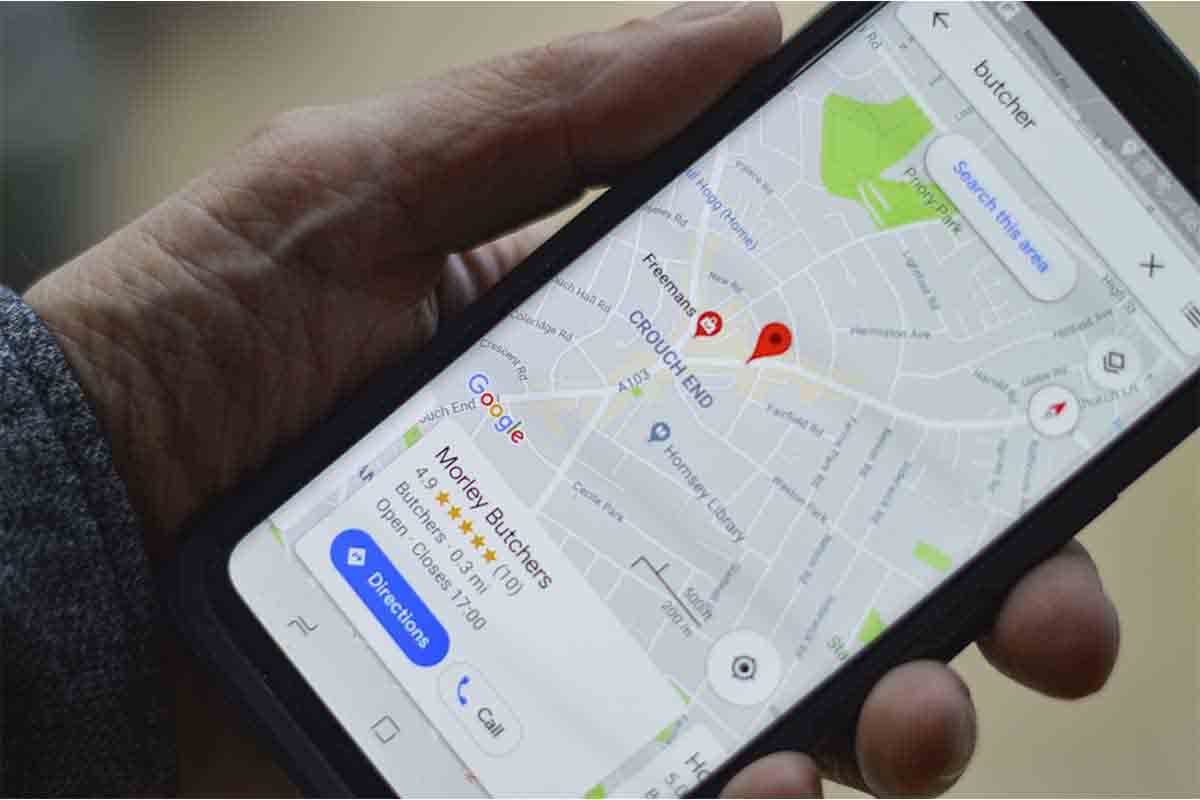
Google Maps es una de las aplicaciones más completas en términos de ubicaciones y servicios de mapas. En él se registran todas las búsquedas que hacemos y hacia dónde vamos. Pero si no queremos que esto se guarde podemos borrarlo, te explicamos cómo eliminar sitios en Google Maps desde el móvil.
Si hay una aplicación de mapas popular en todo el mundo, esta es mapas de Googlelos Sus usuarios superan los mil millones y desde la aplicación puedes visitar más de 220 países y regiones de todo el mundo.
Por supuesto, la plataforma es una lista enorme, porque en 2020 se registraron más de 200 millones de monumentos, lugares famosos y negocios. Las estadísticas dicen que cada día se recorren más de mil millones de kilómetros con esta aplicación.
Además de cómo llegar a un lugar específico, Google Maps también es un archivo de información que presentamos a la plataforma. Es posible que en algún momento no estemos interesados en mostrar las ubicaciones en las que hemos estado. Es por eso que te explicamos cómo puedes eliminar sitios en Google Maps desde tu móvil.
¿Se pueden eliminar partes de Google Maps?
Bueno … ¿Puedes borrar lugares en Google Maps ?. La respuesta es sí. Si puede eliminar lugares en Google Maps. Entonces te explicamos cómo eliminar sitios en Google Maps desde el móvil.
Para aprender cómo eliminar sitios en Google Maps desde su teléfono móvil, lo primero que debe hacer es ingresar a la aplicación Google Maps y luego ir al ícono de su imagen de perfilPresiona y ve a «configuración» y luego a «historial de mapas»Le pedirá que ingrese su nombre de usuario y contraseña si tiene más de una cuenta.
Luego verá los lugares que ha registrado, haga clic en lo que desea eliminar y Haga clic en «Eliminar» y luego en «Eliminar» si tiene un teléfono Android. Si tiene un teléfono iOS junto al registro que desea eliminar, haga clic en una X y luego en Eliminar.
Cómo eliminar destinos en Google Maps
Google Maps almacena todas las búsquedas y destinos que enumeramos en la plataforma. Si quieres saber cómo borrar destinos en Google Maps, recuerda que debes ingresar a la aplicación y hacer clic en tu foto de perfil.
Luego vaya a «Configuración» e «Historial de mapas». Allí puede eliminar todos los destinos o uno por uno manualmenteRecuerda que también puedes configurar el borrado automático de datos de la misma sección.
Puede decirle a Google Maps que elimine automáticamente la actividad de Google Maps por edad más de 3 meses, 18 meses o 36 meses. Por lo tanto, no tendrá que preocuparse por eliminar el historial de destinos en la plataforma.
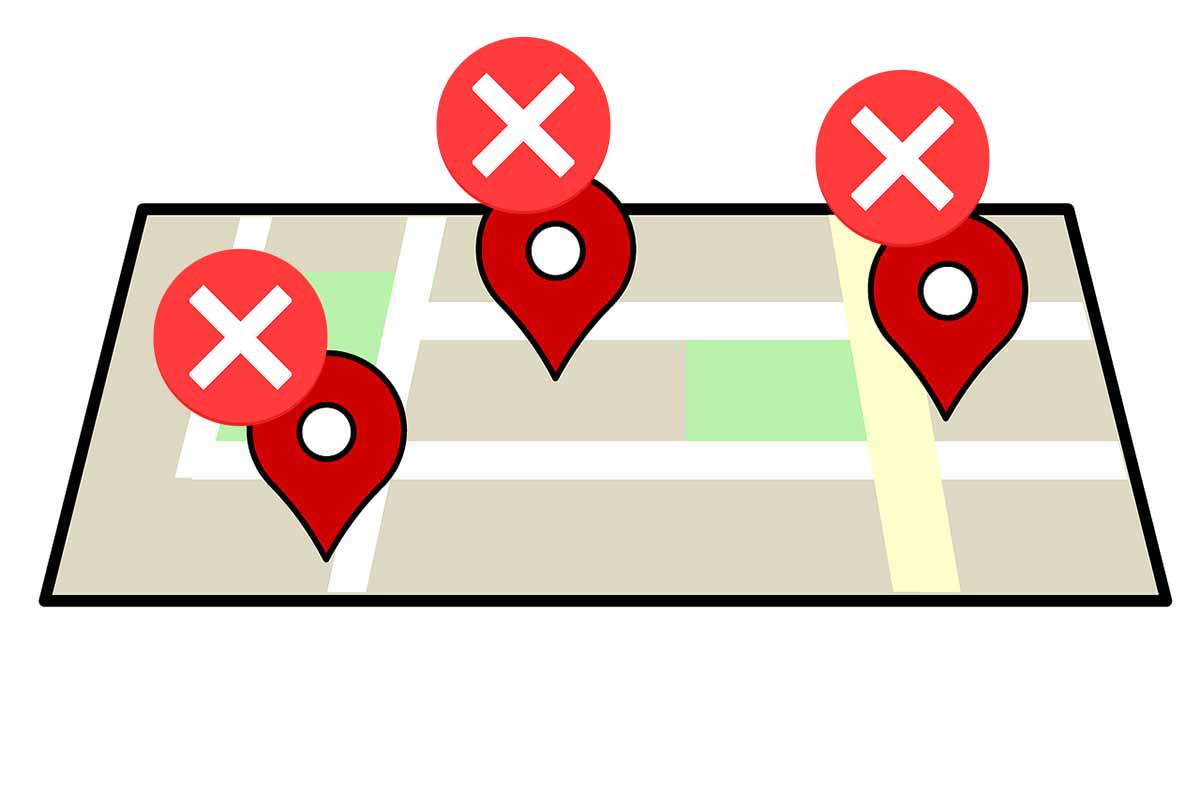
Cómo borrar su historial de Google Maps en Android
Para el registro cómo borrar su historial de Google Maps en Android Lo primero que debe hacer es abrir la aplicación Google Maps e iniciar sesión con su nombre de usuario y contraseña. Luego haga clic en la imagen de perfil que aparece en la parte superior derecha de la pantalla y haga clic en «Configuración».
Ahora debe hacer clic en lo que dice «Historial de mapas». Luego, en la barra de búsqueda en la parte superior derecha, toque los tres puntos y seleccione «eliminar actividad por». Ahora puede decidir si eliminar la actividad por fechas o eliminar todo el historial para siempre. Elige el que más te convenga. Luego haga clic en «Eliminar».
Tenga en cuenta que borrar todo el historial de Google Maps no elimina los sitios que ha guardado o compartido.
Cómo desinstalar Google Maps
Si lo que necesitas no es saber eliminar sitios en Google Maps desde tu móvil, sino saber cómo hacerlo cómo desinstalar Google Maps sigue los pasos que te damos a continuación.
Desde una computadora, vaya a Google Maps. Debe iniciar sesión con el nombre de usuario y la contraseña que utilizó en Google My Business. Si no es el propietario de la instalación, también puede solicitar que se elimine, pero debe iniciar sesión con su nombre de usuario y contraseña de Gmail.
Luego busque la instalación que desea eliminar en el mapa y haga clic en ella. Luego haga clic en «Cambiar propuesta». Luego haga clic en «Cerrar o Eliminar»Complete el proceso siguiendo las instrucciones en pantalla.
Otros trucos de Google Maps
Cómo ver los peajes en Google Maps
Cómo poner coordenadas en Google Maps
¿Qué es la latitud y la longitud en Google Maps?
Cómo realizar mediciones en Google Maps
Cómo crear un boceto en Google Maps
Cómo medir áreas en Google Maps
Google Maps: cómo alejarme de mi ubicación actual
Por qué la barra azul no aparece en Google Maps
Street View no funciona en Google Maps: soluciones
Lo mismo ocurre con los nuevos mapas y las funciones de Google Maps para 2021.
Por qué Google Maps no carga mapas
Cómo cambiar la voz en Google Maps
¿Qué significa amarillo en Google Maps?
¿Dónde está el norte en Google Maps?
Cómo eliminar una empresa en Google Maps
Cómo habilitar la navegación de incógnito en Google Maps
Cómo ver fotos de años anteriores en Google Maps
Cómo habilitar 3D en Google Maps
Cómo colocar mi negocio en Google Maps
Cómo medir distancias en Google Maps
Cómo activar los radares de tráfico en Google Maps
Cómo borrar las búsquedas de Google Maps
Cómo encontrar coordenadas en Google Maps
Cómo medir la altitud en Google Maps
Cómo encontrar la gasolinera más barata de tu ciudad con Google Maps
Cómo saber dónde tomaste cada foto con Google Photos y Google Maps
los